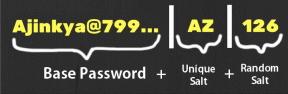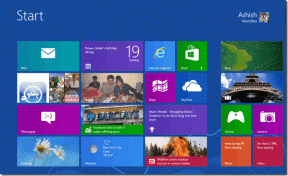Kā piespiest augstu atsvaidzes intensitāti visās Android lietotnēs bez saknes
Miscellanea / / April 04, 2023
Pēdējos gados tas nav tikai displeji un monitori ar augstu atsvaidzes intensitāti – partijai pievienojušies arī viedtālruņi. Un pēc tālruņu izmantošanas ar 90/120Hz atsvaidzes intensitāti ir grūti pārslēgties uz kaut ko mazāku. Tāpēc ir nepatīkami, ja dažas lietotnes nevēlas nofiksēt 90/120 Hz. Tomēr mēs atradām risinājumu, lai jūsu Android ierīcē izmantotu augstu atsvaidzes intensitāti.

Lai atrisinātu problēmu, daudzām metodēm internetā ir nepieciešama tālruņa saknes vai datora termināļa izmantošana. Taču mēs vēlamies jums to vienkāršot. Mēs parādīsim, kā piespiest lielu atsvaidzes intensitāti, izmantojot lietotni no Play veikala. Un viss, kas nepieciešams, ir daži pieskārieni un nekas vairāk.
Tomēr paturiet prātā, ka vispirms ir jābūt ierīcei, kas atbalsta augstu atsvaidzes intensitāti. Tātad, apskatiet sava tālruņa specifikāciju lapu vai pārbaudiet, vai lietotnē Iestatījumi varat iespējot augstu atsvaidzes intensitāti. Ja nē, diemžēl nav iespējams ieviest tālruņa displeja augsta atsvaidzes intensitātes funkciju.
Sāksim ar augsta atsvaidzes intensitātes funkcijas iespējošanu jūsu ierīcē.
Kā iespējot augstu atsvaidzes intensitāti operētājsistēmā Android
Lūk, kā tālrunī varat iespējot augsta atsvaidzes intensitātes funkciju. Tā pārslēgšana būs pieejama lietotnē Iestatījumi. Atkarībā no tālruņa konfigurācijas varat iestatīt displeja atsvaidzes intensitāti uz 90 Hz vai 120 Hz, vai abus.
1. darbība: Atveriet lietotni Iestatījumi.
2. darbība: Pieskarieties vienumam Displejs un spilgtums.


3. darbība: Pieskarieties vienumam “Ekrāna atsvaidzes intensitāte”. Šajā logā atradīsit iespējas izvēlēties augstu atsvaidzes intensitāti. Atzīmējiet to pašu.


Ideālā gadījumā tas nodrošinās augstu atsvaidzes intensitāti visām lietojumprogrammām. Viedtālruņi nepiedāvā izvēlēties atsvaidzes intensitāti katrai lietotnei, tāpēc visām jūsu lietotnēm ir jādarbojas ar atlasīto atsvaidzes intensitāti.
Tomēr dažas lietotnes atsakās darboties ar augstu atsvaidzes intensitāti. Šķiet, ka tie ir gausi pat tad, ja izvēlaties 90 Hz vai 120 Hz atsvaidzes intensitāti. Ja arī jūs pamanījāt to pašu, pārbaudīsim jūsu šaubas un pārbaudīsim atsvaidzes intensitāti tālruņa lietošanas laikā.
Pārbaudiet, kuras lietotnes nedarbojas ar lielāku atsvaidzes intensitāti
Mūsu gadījumā YouTube lietotne jutās lēna un gausa pie 120 Hz. Savukārt citas lietojumprogrammas darbojās, kā paredzēts, ar augstu atsvaidzes intensitāti. Tātad, izmantojot lietotni, mēs veicām testu un pārbaudījām atsvaidzes intensitāti. Vispirms mums vajag iespējot izstrādātāja opcijas, tāpēc šeit ir norādīts, kā to izdarīt.
Piezīme: šīs ir eksperimentālas funkcijas, kas paredzētas izstrādes nolūkiem. Turpiniet rīkoties piesardzīgi un uz savu risku.
1. darbība: Atveriet lietotni Iestatījumi un pieskarieties vienumam Par ierīci.
2. darbība: Pieskarieties Versija.


3. darbība: Vairākas reizes pieskarieties būvējuma numuram, līdz tiek parādīts ziņojums “Jūs tagad esat izstrādātājs”.


4. darbība: Tagad mums ir jāatver izstrādātāja iespējas. Iestatījumu lietotnē atveriet izvēlni “Papildu iestatījumi”.
5. darbība: Pieskarieties vienumam Izstrādātāja opcijas.


6. darbība: Ritiniet uz leju, lai atrastu un ieslēgtu slēdzi “Rādīt atsvaidzes intensitāti”. Tas būs pieejams displeja iestatījumos.

Tagad ekrāna augšējā kreisajā stūrī redzēsit atsvaidzes intensitātes vērtību.
Apskatiet divus zemāk esošos attēlus — pirmais ekrānuzņēmums tika uzņemts, kad navigējām pa sākuma ekrānu, un tajā bija norādīts 120 Hz, ko mēs izvēlējāmies.

Tā kā mēs novērojām, ka YouTube lietotne darbojās lēni, mēs pārbaudījām lietotnes atsvaidzes intensitāti. Izrādās, ka tas, par ko mums bija aizdomas, bija patiesība — YouTube lietotne darbojās ar 60 Hz.

Par laimi mūsu gadījumā tā bija tikai YouTube lietotne un Snapchat. Tomēr tas var būt apgrūtinoši, ja saskaraties ar šo problēmu ar vairākām lietotnēm. Ņemot vērā to, ka jūs maksājat piemaksu par tālruni ar augstu atsvaidzes intensitātes displeju, jūs vēlaties pēc iespējas ātrāk novērst problēmu. Tagad ķersimies pie tā.
Piespiedu maksimālā atsvaidzināšanas intensitāte jūsu Android ierīcē (bez saknes)
SetEdit ir datu bāzes redaktora lietotne jūsu Android ierīcei. Tas palīdz mainīt dažas konfigurācijas, rediģējot to vērtības. Tāpēc varat pielāgot displeja atsvaidzes intensitātes vērtības, lai lietotnes darbotos ar maksimālo atsvaidzes intensitāti. Tas darbojas bez saknes vai cita šķietami sarežģīta procesa.
Piezīme: tas ietver dažu ierīces iestatījumu pārveidošanu, ko citādi nevarēsit lietotnē Iestatījumi. Rīkojieties uzmanīgi un uz savu risku. Mēs iesakām ņemt a pilna dublēšana ierīci, pirms turpināt.
1. darbība: Lejupielādējiet lietotni SetEdit no Play veikala.
Izlasiet lietotnes izstrādātāja minētos brīdinājumus un piezīmes. Nedz lietotnes izstrādātājs, nedz mēs negarantējam jūsu ierīces drošību.
Lejupielādējiet lietotni SetEdit
2. darbība: Piešķiriet nepieciešamās atļaujas un ignorējiet kļūdas ziņojumus par lietotnes nesaderību.
3. darbība: Lietojumprogrammas galvenajā ekrānā pieskarieties “Pievienot jaunu iestatījumu”.

4. darbība: Laukā ievadiet zemāk esošo tekstu:
maksimums_atsvaidzināšanas_biežums
5. darbība: Pieskarieties Saglabāt izmaiņas.

6. darbība: Tagad pievienojiet vērtību uznirstošajā lodziņā Rediģēt iestatījumus. Noņemiet tekstu “SETTING_VALUE” un ievadiet “1”.
7. darbība: Pieskarieties Saglabāt izmaiņas.
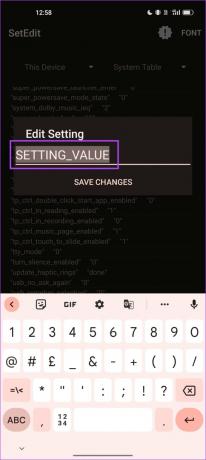

8. darbība: Atkārtojiet to pašu procedūru (sākot ar trešo darbību), lai pievienotu vēl divus iestatījumus ar vērtībām “1”.
user_refresh_rate min_refresh_rate
9. darbība: Kad esat pabeidzis iepriekš minētās darbības, visām lietotnēm jādarbojas ar 120 Hz.
Mēs iesakām šo metodi, jo tā darbojās mūsu gadījumā. Apskatiet tālāk redzamo ekrānuzņēmumu, kurā mūsu YouTube lietotne ir veiksmīgi izveidota un darbojas ar 120 Hz atsvaidzes intensitāti.

Tas ir viss, kas jums jāzina par to, kā piespiest lielu atsvaidzes intensitāti visās Android ierīces lietotnēs. Tomēr, ja jums ir vēl kādi jautājumi par to pašu, skatiet mūsu FAQ sadaļu zemāk.
Bieži uzdotie jautājumi par augsta atsvaidzes intensitātes piespiešanu
Nē. Tā kā tā ir aparatūras funkcija, jūs nevarat pievienot augsta atsvaidzes intensitātes displeju, veicot nekādas izmaiņas.
Jā, augsts atsvaidzes intensitātes līmenis nedaudz vairāk iztukšo akumulatoru, salīdzinot ar standarta 60 Hz atsvaidzes intensitātes izmantošanu.
Nē, jūs nevarat palielināt tālruņa atsvaidzes intensitāti, pārsniedzot maksimālo ierobežojumu.
Izbaudiet augstu atsvaidzes intensitāti visās lietojumprogrammās
Mēs ceram, ka šis raksts palīdzēja jums atjaunot augstu atsvaidzes intensitāti visās tālruņa lietojumprogrammās. Lai gan šī funkcija ir pāris gadus veca, mēs uzskatām, ka lietotņu izstrādātājiem vēl nav pilnībā jāizmanto augstā atsvaidzes intensitāte.
Mēs pastāvīgi redzam, ka dažas lietotnes samazinās līdz 60 Hz, pat ja mums ir iespējots 90/120 Hz. Pielāgošanai joprojām var būt nepieciešams vairāk laika, taču mēs vēlamies, lai šādas problēmas drīz tiktu novērstas.
Pēdējo reizi atjaunināts 2023. gada 28. martā
Iepriekš minētajā rakstā var būt ietvertas saistītās saites, kas palīdz atbalstīt Guiding Tech. Tomēr tas neietekmē mūsu redakcionālo integritāti. Saturs paliek objektīvs un autentisks.
Sarakstījis
Supreeth Koundinya
Suprīts ir ārkārtīgs tehnoloģiju fanātiķis, un viņam ir jautri ar to jau kopš bērnības. Pašlaik viņš dara to, kas viņam patīk vislabāk — raksta par tehnoloģijām Guiding Tech. Viņš ir bijušais inženieris mehāniķis un divus gadus strādājis EV nozarē.